Pobierz iOS 17 i zainstaluj na swoim iPhonie lub iPadzie z łatwością
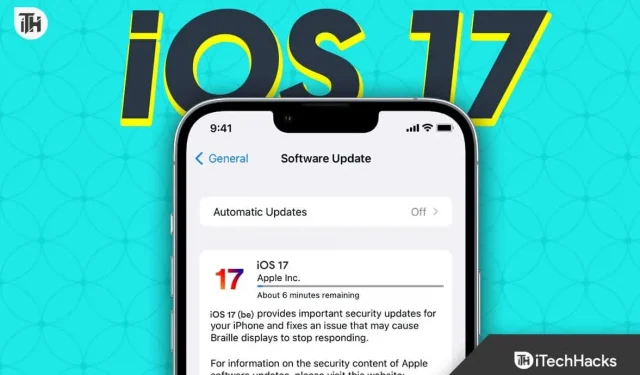
iOS 17 wreszcie został wydany i każdy posiadacz kwalifikującego się urządzenia chce teraz pobrać i zainstalować iOS 17 na swoich iPhone’ach. Jednak wielu użytkowników, którzy niedawno przeszli do ekosystemu Apple, może uznać za przytłaczające pobieranie i instalowanie systemu iOS 17 na swoich iPhone’ach. Jeśli jesteś jednym z nich, masz szczęście!
W tym przewodniku pokażemy, jak zainstalować iOS 17 na swoim iPhonie, a także wyjaśnimy niektóre z najbardziej ekscytujących funkcji, jakie udostępniliśmy. Zacznijmy.
Co to jest iOS 17?
iOS 17 to najnowsza aktualizacja oprogramowania firmy Apple. Ta aktualizacja oprogramowania jest przeznaczona dla każdego urządzenia, począwszy od iPhone’a X po iPhone’a 14 Pro Max. Jeśli Twoje urządzenie jest starsze niż iPhone X, istnieje duże prawdopodobieństwo, że nie otrzymasz systemu iOS 17.
Zamiast tego będziesz otrzymywać regularne aktualizacje iOS 16. W chwili obecnej iOS 17 jest najnowszą aktualizacją dla iPhone’ów i otrzymają ją tylko kwalifikujące się urządzenia. Dzieje się tak dlatego, że w przeciwieństwie do telefonów z systemem Android Apple nie zapewnia swobody wyboru ani instalowania własnej niestandardowej pamięci ROM.
Jakie są funkcje iOS 17?
Obecnie istnieje kilka funkcji iOS 17, które uznaliśmy za bardzo interesujące w iOS 17. Oto niektóre z nich:
- Centrum sterowania: Centrum sterowania zostało wcześniej zmodernizowane w iOS 15. Jednak w iOS 17 wszystko zostało przeniesione na wyższy poziom. Teraz masz o wiele więcej funkcji, które zwiększają funkcjonalność, a nie tylko estetykę.
- Aplikacja dziennika: Apple opracowało zupełnie nową aplikację do prowadzenia dziennika, która może śledzić Twoje codzienne czynności i rutyny, pod warunkiem, że podasz jej informacje. Jednak aplikacja do dziennika ma również własną sztuczną inteligencję, która analizuje, jak użytkownik spędził typowy dzień. Dzięki temu lepiej zaplanuje dla Ciebie kolejny dzień.
- Dynamiczna wyspa: dynamiczna wyspa została po raz pierwszy zaprezentowana w iPhonie 14 Pro. Jednak Dynamic Island nie ma wielu funkcji poza sterowaniem muzyką, wyświetlaniem połączeń przychodzących i alertami o niskim stanie baterii. Jednak Dynamic Island na iOS 17 przeszło gruntowną modernizację.
- Ekran blokady: Po aktualizacji iOS 17 widzimy teraz poważną zmianę na ekranie blokady. Teraz, chociaż możesz całkowicie dostosować ekran blokady, możesz udostępnić ten sam ekran blokady znajomym, a oni będą mogli go mieć. Co więcej, teraz masz możliwość zmiany rozmiaru czcionki. A co najlepsze, ekran blokady zawiera teraz szczegółową nawigację.
- I wiele więcej: obecnie możemy eksplorować tylko te funkcje. Poza tym jesteśmy świadkami gruntownej zmiany całego systemu operacyjnego. Oto nasz kolejny przewodnik, który pomoże Ci znaleźć wszystkie funkcje, jakie ma do zaoferowania iOS 17 .
Jak pobrać i zainstalować iOS 17 na swoim iPhonie
Oto kompletne kroki, które musisz wykonać, aby pobrać i zainstalować aktualizację iOS 17 na swoich iPhone’ach. Przeczytaj uważnie każdy krok i postępuj zgodnie z nimi zgodnie z opisem.
1. Naładuj
Przed pobraniem i zainstalowaniem aktualizacji do iOS 17 należy podłączyć iPhone’a do ładowarki. Jeśli Twój iPhone obsługuje ładowanie bezprzewodowe, możesz to zrobić, ale zalecamy podłączenie go do przewodu, aby znacznie ułatwić proces. Połączenie przewodowe umożliwi korzystanie z telefonu rękami.
2. Połącz się z Wi-Fi
Połączenia Wi-Fi są zazwyczaj szybsze w porównaniu z internetem mobilnym. W rezultacie połączenie z siecią Wi-Fi zagwarantuje, że nie doświadczysz zakłóceń podczas pobierania i instalowania aktualizacji iOS 17. Co więcej, rozmiar pobierania jest również bardzo duży. Oznacza to, że jeśli masz mniej danych mobilnych , może to być kłopotliwe.
3. Pobierz aktualizację
Po wykonaniu powyższych dwóch rzeczy możesz teraz pobrać i zainstalować aktualizację iOS 17 na swoim iPhonie. Aby to zrobić, wykonaj następujące kroki:
- Otwórz Ustawienia .
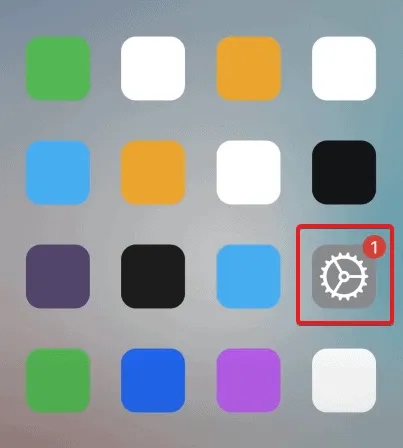
- Idź do Generała .
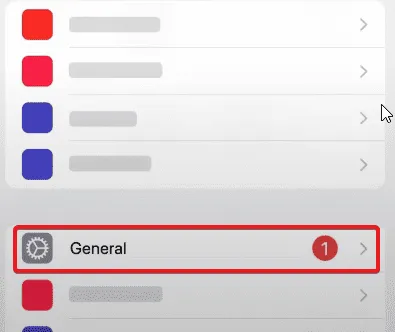
- Stuknij w Aktualizacja oprogramowania .
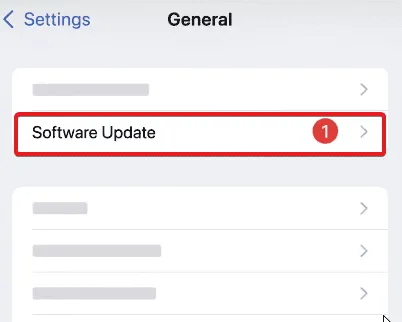
- Twój iPhone rozpocznie teraz sprawdzanie dostępności aktualizacji i wyświetli aktualizację iOS 17.
- Na następnej stronie kliknij Pobierz i zainstaluj .
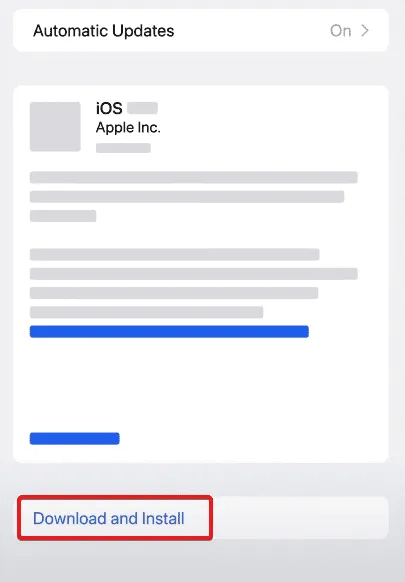
- Gdy aktualizacja będzie gotowa do zainstalowania, wprowadź hasło, a urządzenie uruchomi się ponownie, aby zainstalować aktualizację.
Czasami strona Aktualizacja oprogramowania może wyświetlać więcej niż 1 aktualizację. Możesz to zainstalować, jeśli chcesz pozostać przy iOS 16.5 i zaktualizować system do najnowszej wersji zabezpieczeń. Aby uzyskać większą aktualizację oprogramowania, pobierz system iOS 17.
4. Zainstaluj aktualizację
Po pobraniu aktualizacji Twój iPhone automatycznie zainstaluje system iOS 17. Jeśli jednak po otwarciu strony aktualizacji oprogramowania zobaczysz tylko przycisk Instaluj , oznacza to, że Twoje urządzenie pobrało już najnowszą aktualizację i jest gotowe do instalacji.
Po kliknięciu Instaluj iPhone poprosi o podanie hasła . Wpisz to i poczekaj, aż urządzenie zaktualizuje się i uruchomi ponownie. Po prostu kliknij Zainstaluj , aby rozpocząć proces instalacji. Po zakończeniu procesu Twój iPhone będzie gotowy do użycia z zainstalowanym systemem iOS 17.
Jak pobrać i zainstalować aktualizację za pomocą komputera?
Jeśli nie chcesz pobierać i instalować systemu iOS 17 przy użyciu samego iPhone’a, możesz to zrobić za pośrednictwem komputera. Powinieneś jednak wiedzieć, że instalowanie nowej aktualizacji na iPhonie za pomocą komputera PC różni się w przypadku wersji oprogramowania i podstawowego systemu operacyjnego.
Jeśli używasz systemu macOS Catalina lub nowszego, musisz po prostu skorzystać z wyszukiwarki. Z drugiej strony, jeśli używasz systemu macOS Mojave lub komputera z systemem Windows, musisz pobrać iTunes. Oto kroki, jak pobrać i zainstalować iOS 17 na komputerze:
- Jeśli korzystasz z iTunes, otrzymasz powiadomienie o nowej dostępnej aktualizacji zaraz po podłączeniu iPhone’a.
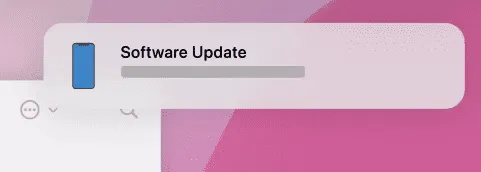
- Jeśli używasz najnowszej wersji systemu macOS, otwórz Finder .
- Teraz w kolejnym oknie, z lewego panelu, kliknij Mój iPhone .
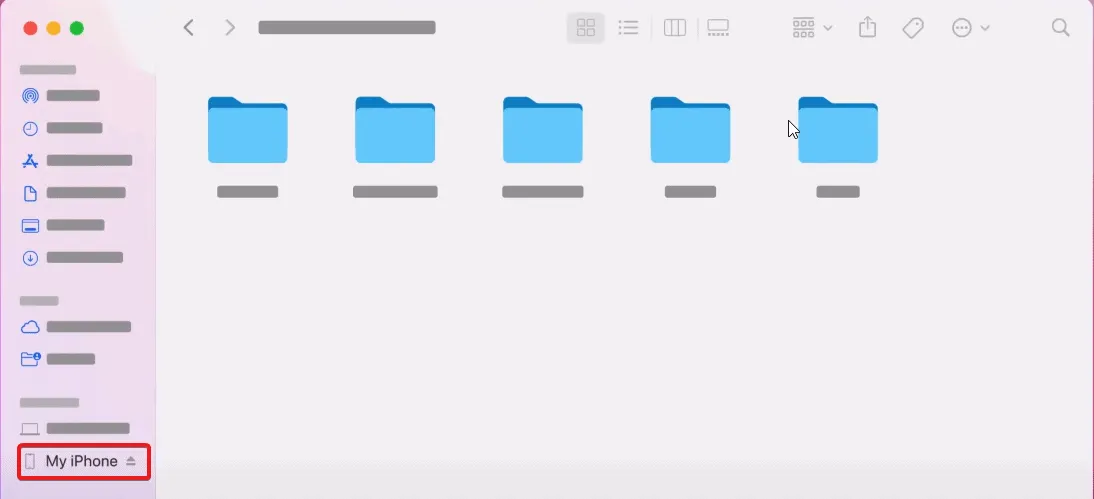
- Upewnij się, że jesteś na karcie Ogólne .
- Poniżej zobaczysz Oprogramowanie: iOS 16.5. Kliknij Aktualizuj .
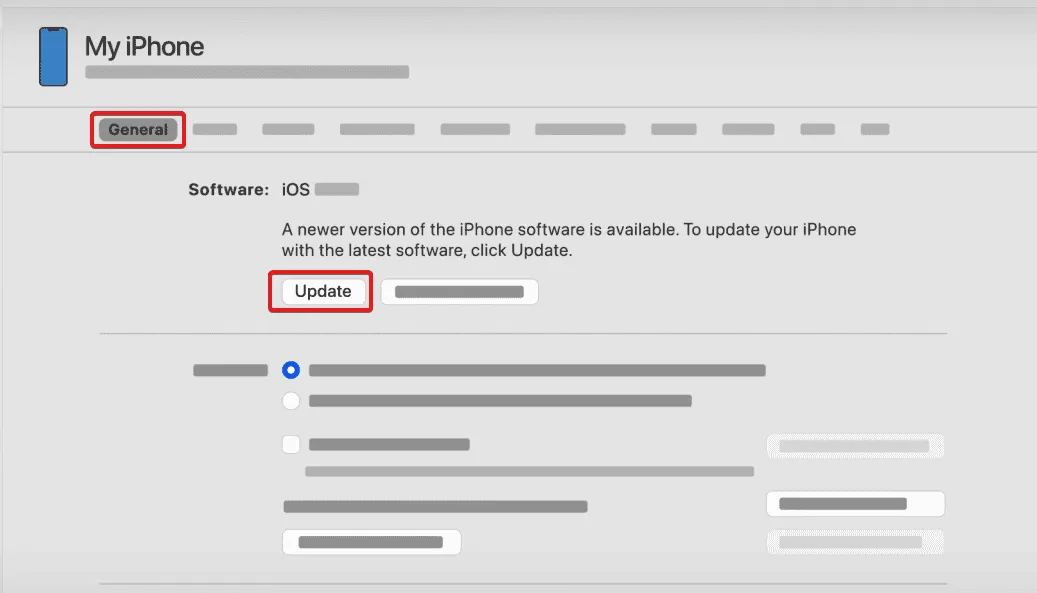
- Kliknij ponownie opcję Aktualizuj .
Cóż, teraz wiesz, jak zaktualizować iPhone’a za pomocą komputera.
Konkluzja
Cóż, to wszystko, co mamy tutaj na temat pobierania i instalowania aktualizacji iOS 17 na swoim iPhonie. Omówiliśmy dwie metody aktualizacji urządzenia. Mamy nadzieję, że ten przewodnik Ci pomógł. Jeśli nadal masz jakiekolwiek wątpliwości lub pytania dotyczące aktualizacji, skomentuj poniżej, a my Ci pomożemy.
Zastrzeżenie: samouczek zawarty w tym artykule został zaprojektowany do współpracy z systemem operacyjnym iOS 16 lub nowszym. W dniu publikacji tego artykułu system iOS 17 nie został jeszcze wydany. Chociaż dołożyliśmy wszelkich starań, aby zapewnić dokładne i aktualne informacje, należy wziąć pod uwagę, że systemy operacyjne z biegiem czasu ulegają zmianom i aktualizacjom. Dlatego instrukcje, funkcje lub funkcjonalności opisane w tym samouczku mogą się różnić lub podlegać modyfikacjom po ostatecznym wydaniu systemu iOS 17.
- Jak naprawić niewyświetlanie się aktualizacji iOS 17
- Napraw niedziałający Apple CarPlay na iPhonie z systemem iOS 16.5
- Napraw awarie aplikacji na iPhone’a po aktualizacji iOS 16.5
- Jak naprawić system iOS 17, który utknął po żądaniu aktualizacji na iPhonie
- Napraw tę wiadomość, która nie została pobrana z błędu serwera w systemie iOS
Dodaj komentarz